自己動手排版圖書、紀念冊
一頁
簡單獲取Scribus
Scribus適用于多個操作系統,它一般有兩種版本。一種是穩定版,當前為1.4.x系列,可從https://WWW.scrlbus。net/dOWFIloads/stabIe—branch處下載。另一種是開發版,當前為1.5.×系列,這一系列版本包括許多全新的功能,不過它的穩定性沒有保障,有興趣的朋友可以從https://www.scribus.net/downIoads/unstable-branch處下載。本文使用的是穩定版,它內置中文包,將自動加載中文界面。

快速排版三折頁小冊子
啟動Scribus后,點擊“文件一從模板新建”打開新建文檔窗口,切換到“從模板新建”選項卡,然后從左側選中“小冊子”,在右側選擇一款模板(本例選擇的是“3Fold Waves Style”),從說明中可以看到該模板的大致狀態,比如頁面尺寸,顏色模式等等(圖1)。另外還可以點擊右側的“預覽”按鈕,瀏覽該模板的大致效果,最后點擊“確認”。
Scribus將頁面中的元素稱為對象,模板打開后會發現里面已經預置了多個對象。點擊某個對象后,會顯示一個紅色邊框將其圍繞,如果邊框四周有錨點,拖動錨點可以重新調整對象的大小及位置。如果沒有顯示錨點,則表示這一對象已被鎖定,對象的大小和位置將不可調整。如果一定要改變它,可以右擊該對象,在右鍵菜單中取消對“鎖定”的勾選即可(圖2)。
雙擊文字對象,即可進入編輯狀態,此時輸入自己的內容進行替換即可(也可以通過復制粘貼導入文字)。不過本例中預置對象的字體為英文,輸入漢字將不顯示,此時可以右擊文字對象,從右鍵菜單中選擇“編輯文本”(快捷鍵Ctrl+T),在打開的文本編輯器中即可隨意輸入中文了。選中輸入的文字,再設置一款中文字體即可。需要注意的是,這里的中文字體將顯示為英文名稱,比如微軟雅黑顯示名稱為Microsoft YaHei,宋體顯示為SimSun等。設置好字體后,點擊工具欄上的“更新文本框”(快捷鍵Ctrl+U)即可更新字體了(圖3)。
這一編輯器還有一大功能,如果文字量太大不方便直接輸入或復制粘貼,可以在這里直接導入整個文本文件。
文本替換完畢,一個三折頁的小冊子也就完成了。這個模板已經為折頁做好標志,打印出來后,照著標志折頁就可以啦。
Scribus快速應用圖像特效
無論是圖書還是小冊子,幾乎都需要圖文配合,為了讓圖片具有視覺沖擊力,我們往往要對圖片進行一些特殊處理,這在Scribus中往往要比Photoshop還方便。下面我們就來快速制作一個異形圖片特效。
點擊工具欄上五邊形圖標旁邊的按鈕,選擇打開多邊形的屬性對話框。首先將多邊形的角(Corners)設置為5,再勾選“Apply Factor”項,然后分別拖動“Factor”和“Curvature”滑鈕,調整出五角星圖形(圖4)。
設置好多邊形屬性后,在頁面上繪制出一個五角星,再右擊五角星,選擇“Convertto→lmage Frame”,即可將它轉換為圖形框架(圖5)。再次右擊此圖形,選擇“Get Image”,導入一張圖片,我們就會發現圖片已內嵌于五角星中了,不過只顯示出局部。此時再次右擊圖形,選擇“Adjust Image to Frame”或“Adjust Frame to Image”,就可以讓兩者吻合了。我們還可以為嵌入的圖像應用特效,右擊圖形,選擇“Image Effects”,即可快速設置了(圖6)。
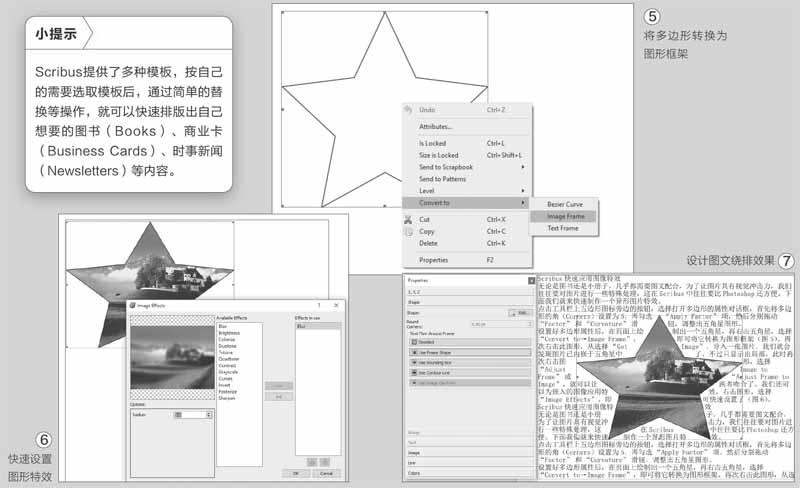
輕松制作圖文繞排頁面
圖書、畫冊中圖文繞排是極為常見的現象,而在Scribus中制作這樣的頁面效果是非常簡單的。
以上面制作的五角星圖形為基礎,接下來再插入一個文本框,并導入文字內容。然后將五角星和文本重疊在一起,并確保五角星在最上層。
現在右擊五角星,選擇“Properties”打開屬性對話框(或按F2鍵),再點擊展開“Shape”條,并選擇“Use Frame Shape”項,就可以看到文字沿著五角星的邊緣繞排了,效果還不錯吧(圖7)?
在整個使用Scribus的過程中,我們會發現它和AdobeInDesign的使用方法非常相似,只要會用In Design,就可以輕松使用Scribus,只不過——它是免費的。

